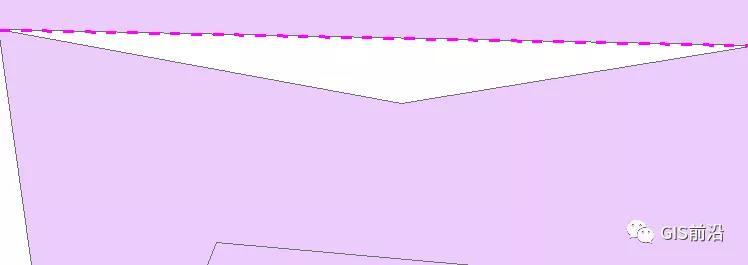众所周知,ArcGIS以其强大的地学处理和分析能力而备受GIS等地理信息行业的青睐。
作为地理信息数据的生产者,我们测绘专业,又常常使用哪个工具呢,毫无疑问的是编辑器工具。
下面我将以作者本人在三调,农村土地确权,国情普查等项目中的经历来向大家介绍一下我们常用的编辑器工具。
单击开始编辑,选定所要编辑的图层
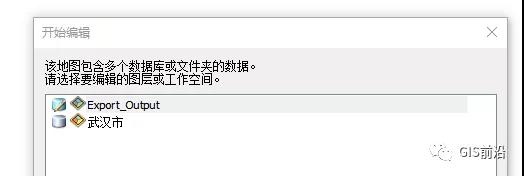
编辑工具条亮起则代表此图层正处在编辑状态

我们常用的创建简单要素这里就不讲了
这里主要介绍一下我们在工作过程中常用的工具和方法
1 创建道路要素
如果让你们按照遥感影像勾绘道路面,你是不是会直接绘制,
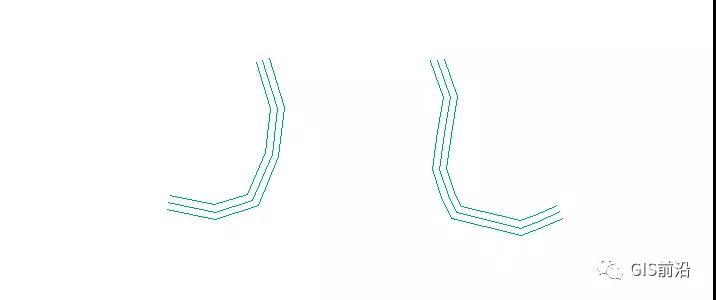
例如这个,我要在这个道路中间绘制一条道路,并且将他们合并成为一个要素
这里我们可以采用绘制一条线的方法,然后使用编辑工具里的平行复制将他和这两条道路形成一个封闭的面,然后使用构造面工具构造
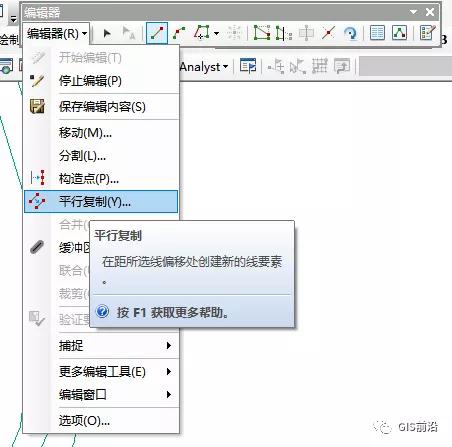
如下
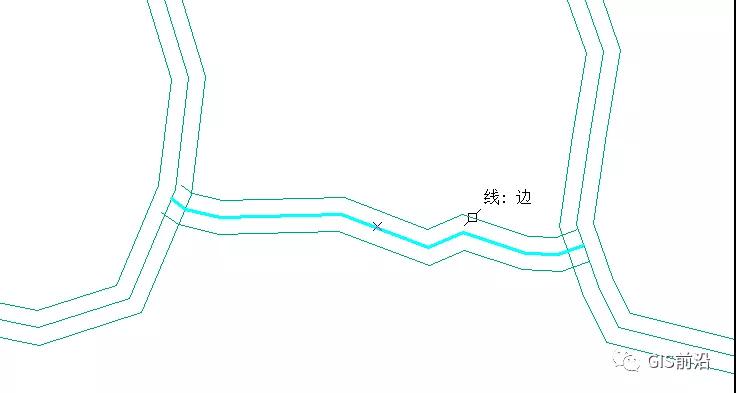
如果是在国情普查,三调这一种全部都是面要素的情况下,最后是使用高级编辑工具里的分割面工具进行生成
当然你也可以选择直接新建缓冲区进行构造面,但是稍微麻烦一点
2 分割面
这个问题也是在农村土地确权和三调中经常遇到的割图斑问题
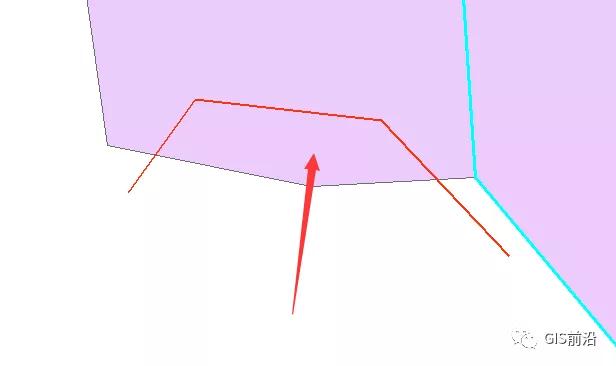
如图,在这个图斑里红线框出来的地方是属于一个增图斑,我要把它分离出来,这时候就可以使用
裁剪面工具来进行分割,先选中要分割的图斑,然后在勾绘分割线

还有就是如果这个新增图斑是属于他下面的地类,如下图
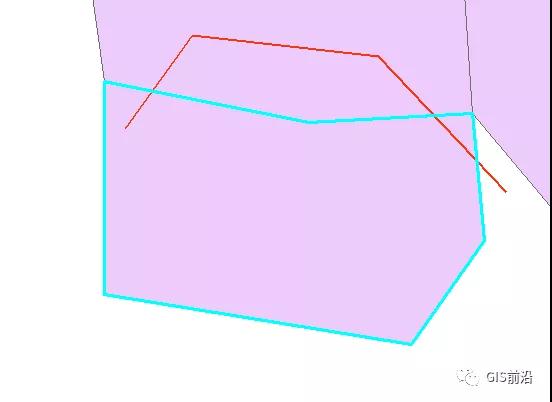
这时候直接裁剪合并就显得有些慢了,这时候我们可以引用ArcGIS编辑器里的拓扑编辑工具(拓扑编辑工具常用于公共边的编辑)

首先我们需要先创建地图拓扑,然后选中要编辑的要素
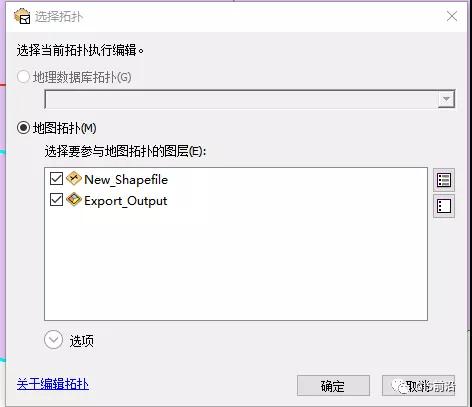
选中状态默认一般是洋红色,可以按住shift同时选择多个相接要素
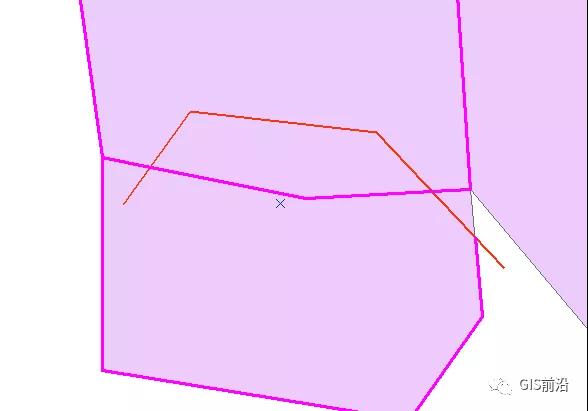
和编辑工具一样,拓扑自带的编辑工具也有折点编辑和整形边,区别是拓扑不会出现重叠面的情况,这也是三调和国情普查这种在面中大量更新图斑时常用拓扑编辑工具的原因
这种情况我们用拓扑里的
整形边工具就很easy了
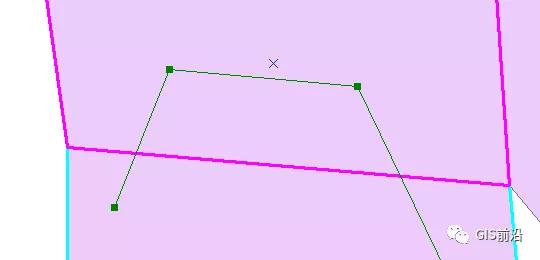
还有类似这种面与面之间有很小空隙的情况,
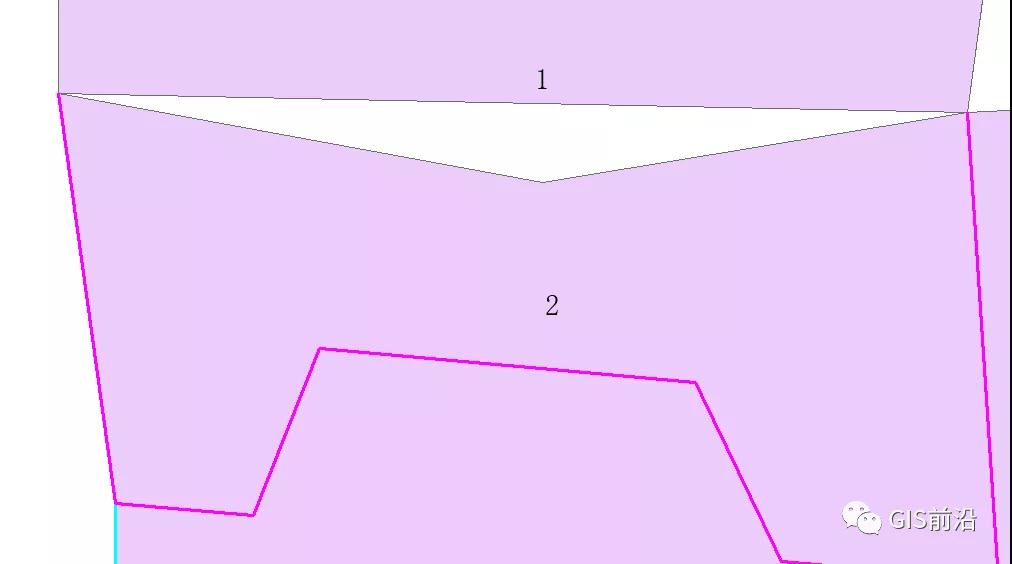
我有两种比较好的解决办法一种是可以新建一个面来存储这个面要素1的属性
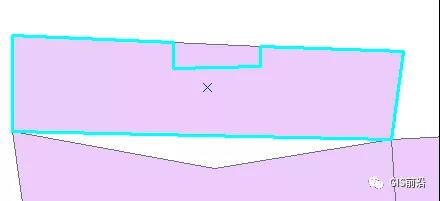
然后删除选中的区域,在土地利用图层这种全部是闭合无空隙面的情况下,他删除完是一个密闭区间,在使用构造面工具可以快速新建一个面,然后与保留属性的那一小块区域合并即可保留原本的属性(当然你直接在属性窗口copy也可以)
还有一种方法是拓扑编辑中的
对齐边工具,单击一条边,然后单击另一条边,接着第一条边会立即与第二条边相匹配。